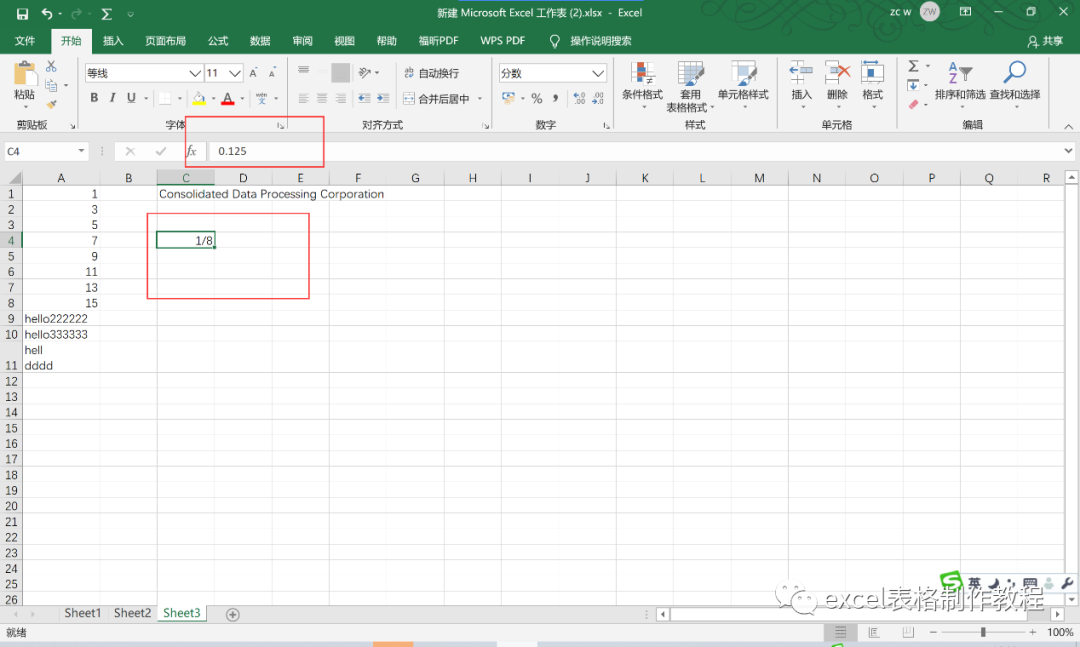【Excel表格制作教程】学习一些实用的excel数据输入方法(二)
在excel表格制作的时候,可以通过使用以下描述的实用技巧,来简化在Excel工作表中输入信息的过程,从而使工作更加快捷,下面我们接着来看看还有哪些方法。
1.使用自动填充功能输入一系列值
通过Excel表格制作的自动填充功能,可以很方便地在一组单元格中插入一系列值或文本项。Excel 将使用自动填充柄(位于活动单元格右下角的小方块)来实现自动填充功能。可以拖动自动填充柄来复制单元格或自动完成一个系列。
下图展示了一个示例。作者分别在单元格A1和A2中输入了 1和3。然后选中这两个单 元格,并向下拖动填充柄以创建一个奇数线性系列。该图中还显示了一个图标,单击该图标可 显示其他一些自动填充选项。只有当选择了 “Excel选项”对话框的“髙级”选项卡中的“粘 贴内容时显示粘贴选项按钮”时,这个图标才会显示。
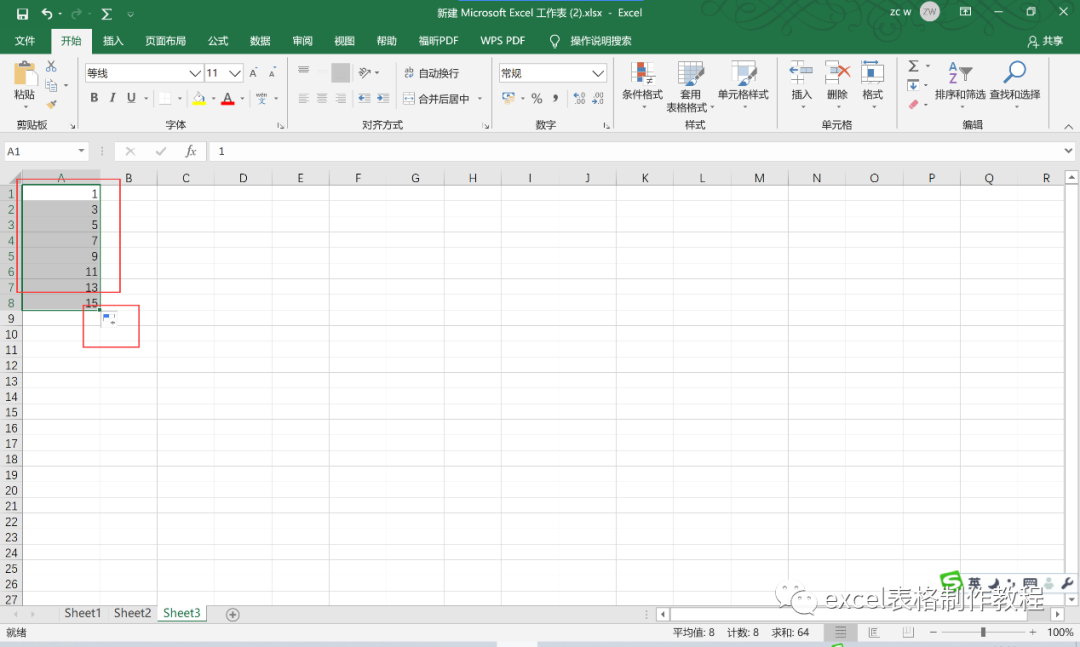
2.使用记忆式键入功能自动完成数据录入
通过Excel的记忆式键入功能,可以很方便地在多个单元格中输入相同的文本。使用记忆式键入功能,Excel表格制作时,只需要在单元格中键入文本条目的前几个字母,Excel就会根据你已在列中输入的内容自动完成文本输入。除减少键入操作外,此功能还可确保你的输入拼写正确且一致。
我们来试试,当我们在一个Excel单元格中输入hello222222,我们在它的下方单元格输入的时候,会提示记忆好的hello222222,如下图所示:
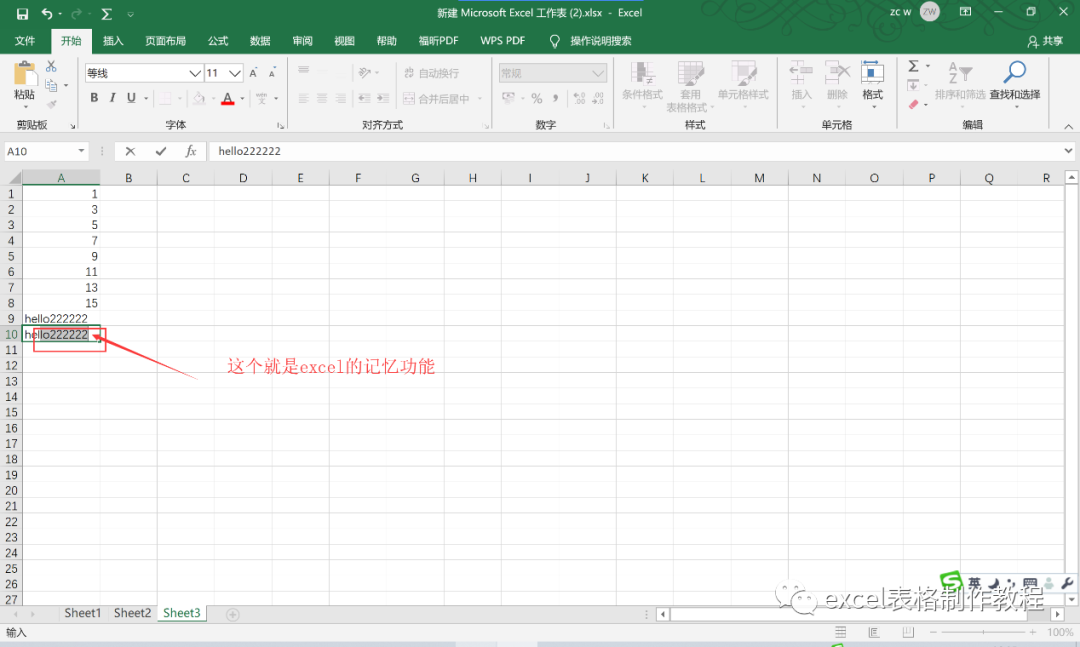
同时我们还可以使用右键->【从下拉列表中选择】
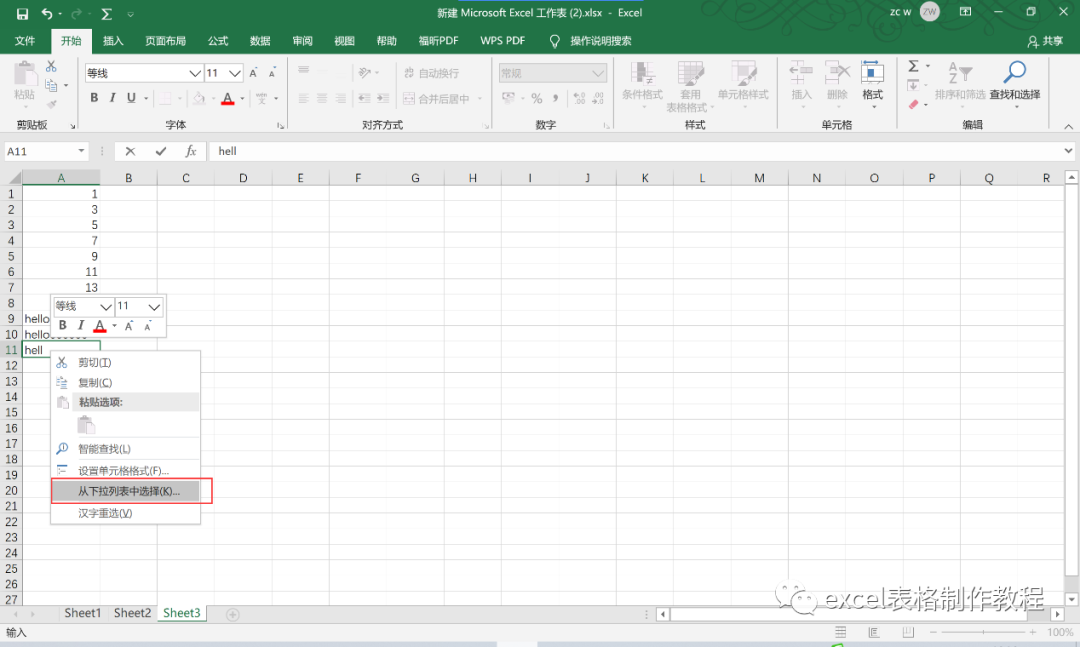
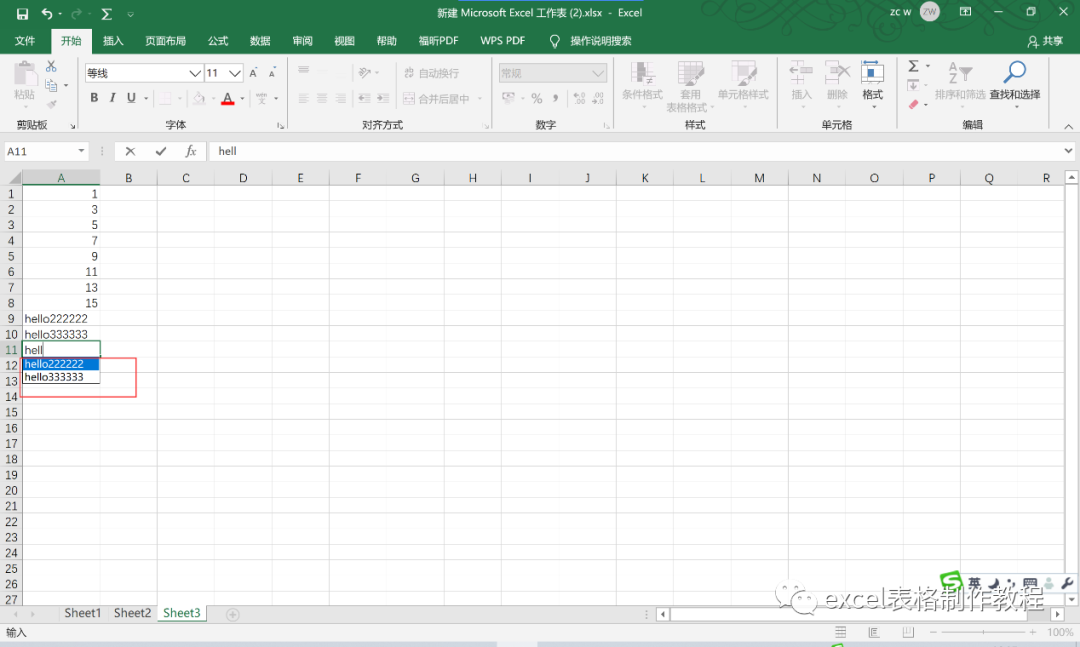
提示:
还可以通过右击单元格,然后从快捷菜单中选择“从下拉列表中选择”,来访问记忆式键入功能的鼠标版本。之后,Excel会显示一个下拉框,其中列出了当前列中的所有文本条目,只需要单击所需的条目即可。请记住,记忆式键入功能只在连续的单元格中有效。例如,Excel表格制作时,如果有一个空白行,则记忆式键入功能只能识别空白行下方的单元格内容。如果不需要记忆式键入功能,则可以在“Excel选项”对话框的“高级”选项卡中将其关闭。只需要取消选中“为单元格值启用记忆式键入"复选框即可。
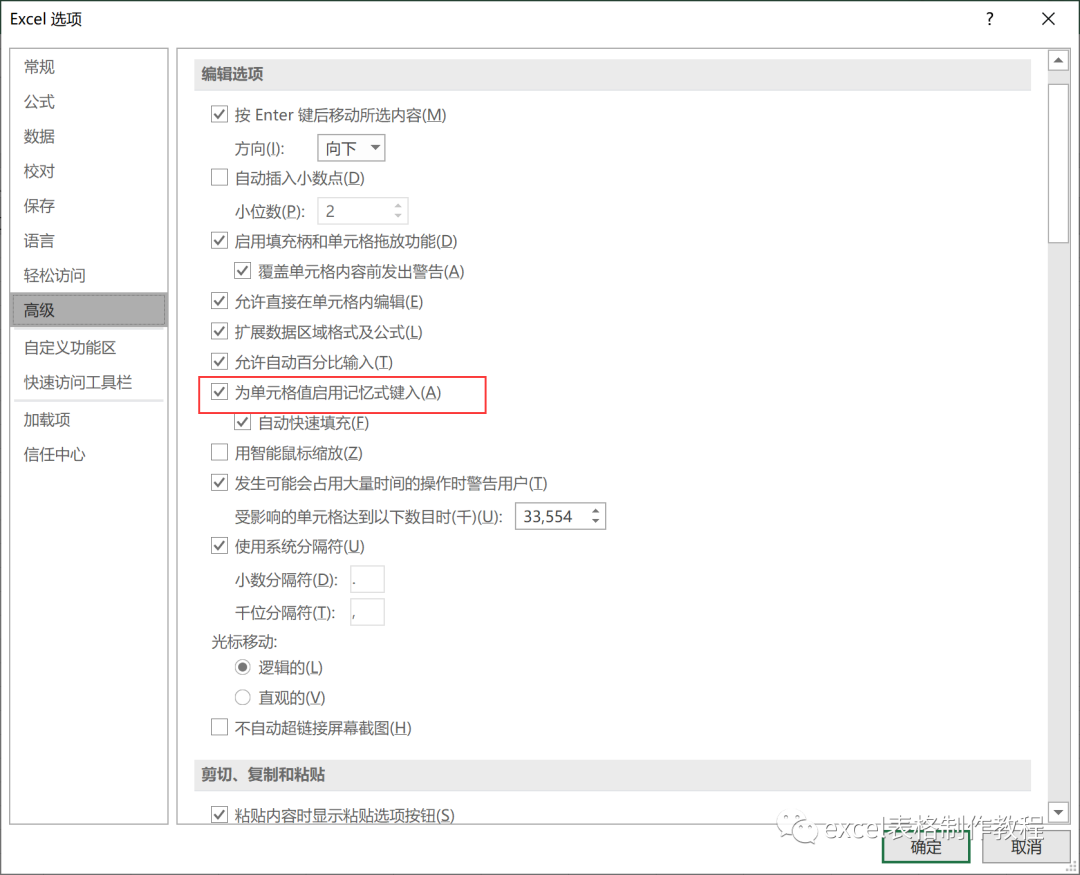
3.强制在单元格内的新行中显示文本
如果在一个单元格中有很长的文本,Excel表格制作时,可以强制Excel在单元格内以多行的方式显示文本:按Alt+Enter即可在单元格中插入一个新行。当添加换行符时,Excel会自动将单元格的格式更改为自动换行。但不同于普通的文本换 行,手动换行可以强制Excel在文本中的特定位置换行,从而可以比自动文本换行更精确地控制文本外观。
提示
要删除手动换行符,请编辑单元格,然后当插入点位于包含手动换行符的行的结束位置时 按Delete键。Excel不会显示任何符号来指示手动换行符的位置,但当换行符被删除时,它后面的文本将向上移动。下图显示了使用alter+enter的方式来进行换行。
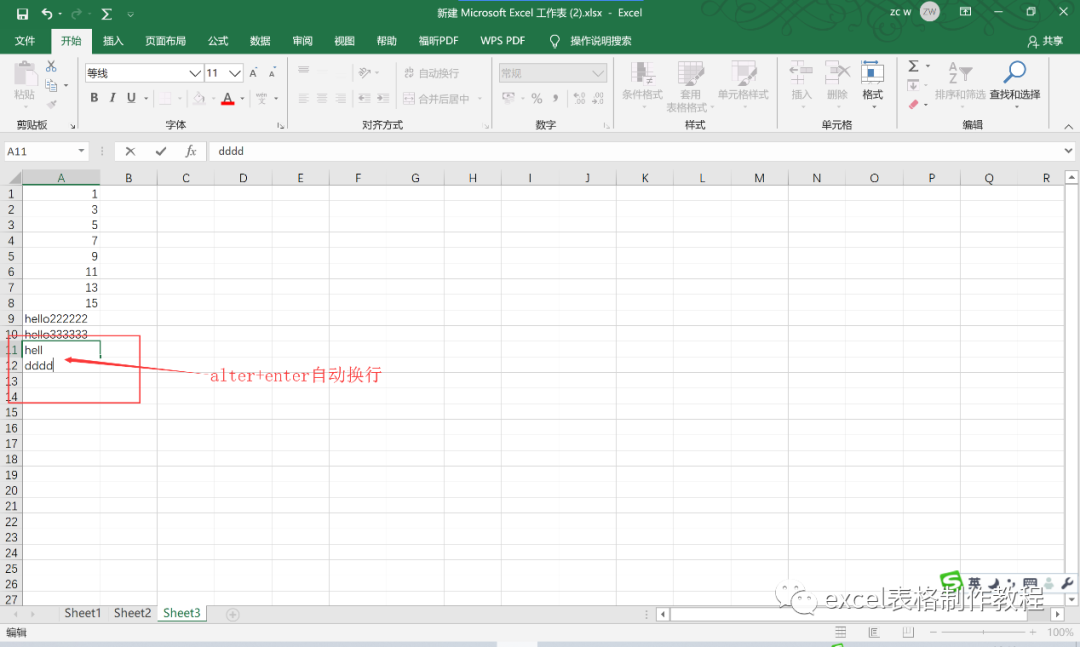
4.使用自动更正功能进行速记数据输入
Excel表格制作的时候,可以使用自动更正功能来创建常用词或短语的快捷方式。例如,如果你为名为 "Consolidated Data Processing Corporation"的公司工作,那么可以为其创建一个缩写为CDP的自动更正条目。然后,当输入CDP时,Excel会自动将其改为Consolidated Data Processing Corporation Excel包含很多内置(主要用于更正常见的错误拼写)的自动更正术语,但也可以添加自己的自动更正术语。要设置自定义的自动更正项,请访问“Excel选项”对话框(选择“文件”丨“选 项”),并单击"校对”选项卡。然后单击“自动更正选项”按钮,将显示"自动更正”对话框。在该对话框中,单击"自动更正”选项卡,选中“键入时自动替换”选项,然后输入自定义项
即可。可以根据需要设置任意数量的自定义项。但是请注意,Excel表格制作时不要使用可能会在文本中正常显示的缩写。
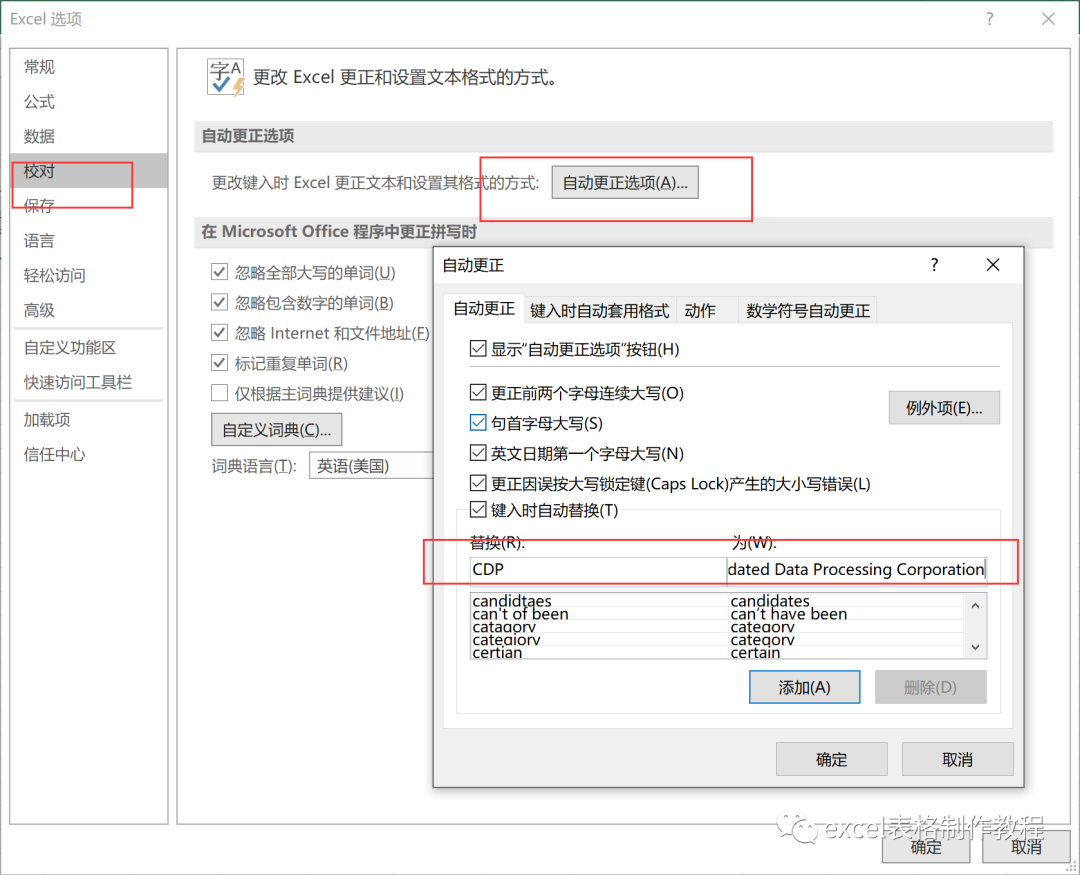
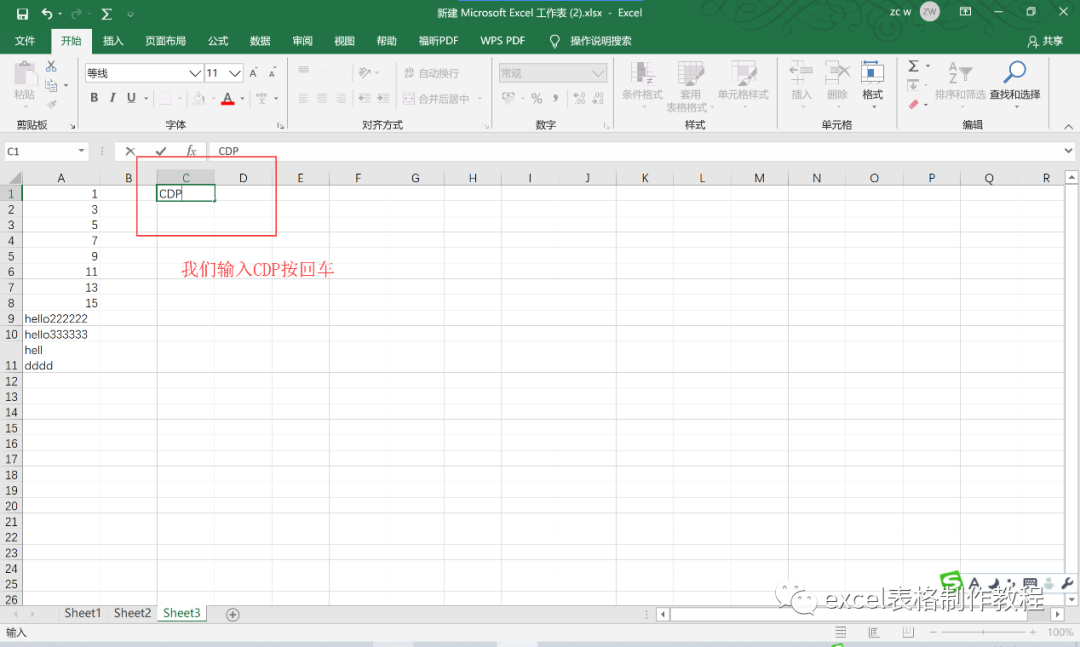
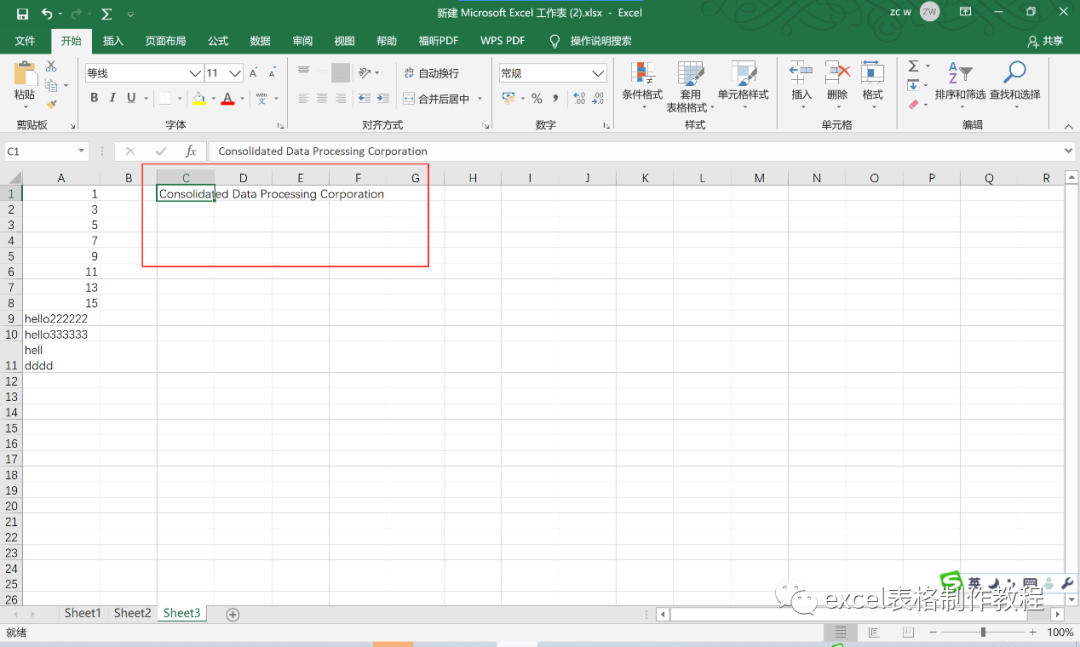
提示
Excel会与其他Microsoft Office应用程序共享自动更正列表。例如,在Word中创建的任何自动更正项也可以在Excel中使用。
5.输入含有分数的数字
大部分Excel表格制作的情况下,都想用带小数点的形式来显示非整数值。不过Excel也可以显示分数值。要在单元格中输入分数值,需要在整数和分数之间留一个空格。例如,要输入6%,请输入6 7/8, 然后按Enter键。当选择该单元格时,编辑栏中将显示6.875,而单元格中的项将显示为分 数。如果只想输入分数(例如,1/8),那么则必须首先输入零(如0 1/8),否则Excel可能会认 为输入的是一个日期。当选择该单元格时,可在编辑栏中看到0.125。而在该单元格中将显示为1/8。如下图所示: